對於剛開始拍攝家庭視頻的初學者,他們在錄製時不能總是保持相機完全靜止不動,從而導致視頻不穩定且難以觀看。 但這並不意味著您需要重新開始。 許多 先進的視頻編輯工具 像iMovie這樣現在可以為您提供穩定功能,該功能可以分析每一幀並平滑晃動的視頻剪輯中的播放。 在本文中,我將教您如何在iMovie及其替代物中穩定不穩定的視頻。

iMovie中的穩定功能可減少攝像機在視頻中的運動,從而可以更平穩地播放晃動的部分。 在這裡,我以iMovie 10為例,向您展示如何穩定iMovie中不穩定的視頻。
步驟 1 打開iMovie並開始一個新項目,在事件瀏覽器中導入要穩定的視頻片段,然後將其拖到時間軸中。
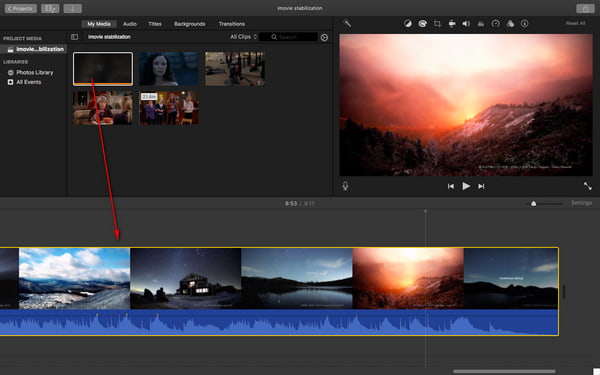
步驟 2 在時間軸中點擊要穩定的剪輯,然後單擊查看器上方的“穩定”按鈕。 選中穩定搖晃視頻複選框。 複選框將由活動指示器替換,直到剪輯已分析並穩定。 您還可以拖動“穩定晃動的視頻”滑塊來調整應用於剪輯的穩定量。
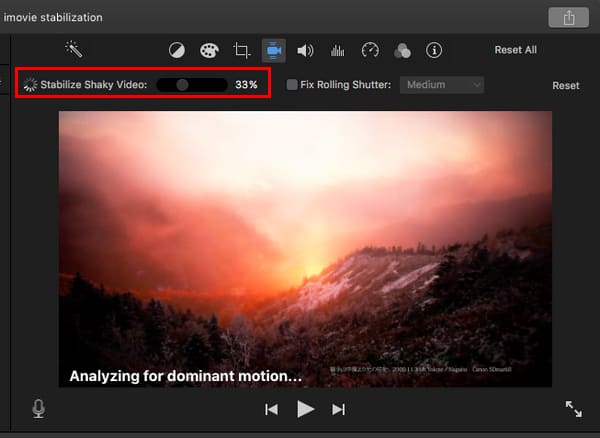
步驟 3 播放剪輯以預覽穩定效果。 滿意後,保存項目並共享。
備註:
1. iMovie穩定功能為您提供了附加功能,可減少片段中捲簾快門的失真。 為此,只需在穩定控件中選擇“固定滾動快門”複選框即可。
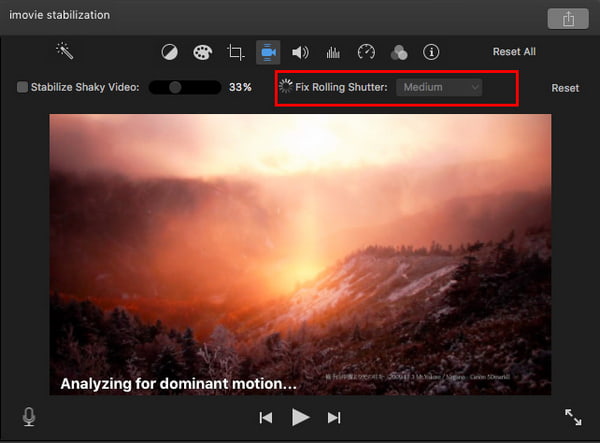
2.想穩定iMovie for iOS中不穩定的視頻嗎? 沒必要。 iPhone和iPad在相機中內置了穩定功能,可幫助您避免在拍攝過程中出現抖動的圖像。
您可以在下面查看視頻教程:


當涉及穩定功能時,有 視頻編輯 比iMovie做得更好。 Video Converter Ultimate是穩定搖晃視頻的有效且高度首選的軟件程序之一。
Aiseesoft Video Converter Ultimate是Windows和Mac計算機上最專業的視頻編輯程序。


在本文中,我們主要介紹瞭如何在iMovie中穩定晃動的視頻,並為您提供了比iMovie穩定更好的另一種選擇。 對iMovie穩定還有更多疑問嗎? 隨時在下面留下您的評論。
1. iMovie是否具有視頻穩定功能?
是。 iMovie使您可以穩定視頻剪輯。 雙擊您要穩定的時間軸中的視頻剪輯,您可以在視頻頂部看到一行圖標。 然後,單擊“穩定度”圖標,然後可以通過移動滑塊來調整穩定度。
2. iMovie穩定需要多長時間?
大多數剪輯每秒包含24或30幀。 所需時間是原始素材的四到八倍。 如果您批量分析視頻,則可能需要幾個小時才能穩定下來。
3. iPhone是否具有視頻穩定功能?
是。 iPhone 11現在支持前置和後置攝像頭的4K電影視頻穩定。 從iPhone 6開始,它附帶用於照片和視頻的光學圖像穩定功能。